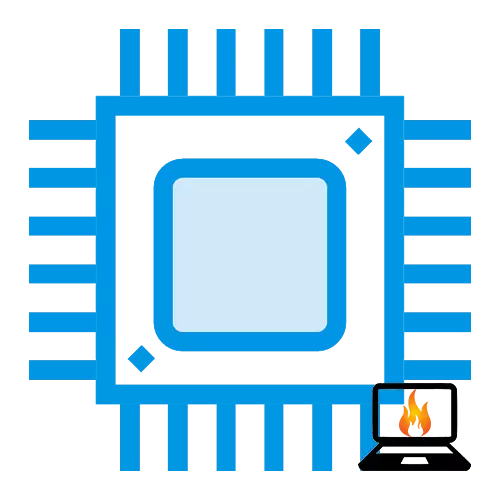
RAM සමඟ ආරම්භ කර, RAM වලින් ආරම්භ වන අතර CPU සමඟ අවසන් වන අතර CPU සමඟ අවසන් වේ - නිශ්චිත රැකියාවක, අවදානම යම් අවදානමක් සමඟ සංයුක්ත කරන්න. කෙසේ වෙතත්, ඔබගේ ජංගම පරිගණකයේ tivity ලදායිතාව මේ ආකාරයෙන් වැඩි කිරීමට ඔබ ස්ථිරව තීරණය කළහොත්, ඉවසීමෙන් හිර වී, පරිස්සමින් ක්රියා කිරීමට සූදානම්ව සිටින අතර, සාර්ථක වීමට අවස්ථාවක් තිබේ. මෙම ලිපියෙන් ප්රක්ෂේපක ඕවර් ක්ලොක් කිරීමේ ක්රියා පටිපාටිය ලැප්ටොප් පරිගණකයක සලකා බලනු ඇත.
ලැප්ටොප් එකේ CPU වේගවත් කරන්න
ලැප්ටොප් පරිගණකවල ස්ථිතික පරිගණකවල එය මූලික වශයෙන් අධිපතීකරණය කිරීම. එනම්, ඕවර් ක්ලොක් කිරීමේ යෝජනා ක්රමයම සරල හා දළ වශයෙන් කතා කරන අතර, මවු පුවරු බස් සාධකවල අගයන් සහ සකසනය සහ ටයර් වෙත සපයන ලද වෝල්ටීයතාව ඉහළ නැංවීම සහ පුළුල් කිරීම. ඔබ සතුව කුමන පරිගණකයක් වුවත් මෙම ක්රියාවලියේදී මූලික වෙනස්කම් නොමැත. නමුත් වඩාත්ම වැදගත් තොරතුරු තිබේ - ලැප්ටොප් පරිගණකවල භාවිතා වන ලිපි ද්රව්ය පරිගණකයක ස්ථිතික පරිගණකයක සිසිලන පද්ධතියේ දේශීය වෙනස්කම්. සුපුරුදු පරිගණකයේ පද්ධති ඒකකයේ වාතය ඇතුළුවීම සඳහා ඉමහත් සිසිල් කිරීම් සහ ඒ අනුව ඉවත් කිරීම, විශේෂයෙන් CPU සහ GPU උනුසුම් වන වෙනම සිසිලනය ගැන සඳහන් නොකිරීම.

ලැප්ටොප් පරිගණක වල, සිසිලන පද්ධතිය බොහෝ විට නිරූපණය කරන්නේ එක් සිසිලනයකින් කුහුඹුවෙකුගෙන් සහ වීඩියෝ කාඩ්පතෙන් තඹ නල වලින් වෙන් කර ඇති තාපයේ වැඩ කරන තාරකාවකි. එනම්, ලැප්ටොප් පරිගණකවල, ru ලදායී ලක්ෂණ නිසා වඩාත් කුඩා හා රළු සිසිලනය වන අතර එය රචනා කිරීම නිසා එය තාප විසුරුවා හැරීම සමඟ සාර්ථකව කටයුතු කරනු ඇත.

පියවර 1: සිසිලන පද්ධතිය සකස් කිරීම
ඉහත සඳහන් සැලසුම් විශේෂාංගයට අදාළව, ලැප්ටොප් ප්රොසෙසරයේ ඕවර් ක්ලොක් කිරීම සඳහා වඩාත් ගැඹුරු මූලික සූදානමක් අවශ්ය වේ. විශේෂයෙන්, සිසිලන පද්ධතිය නඩත්තු කිරීම හා නවීකරණය කිරීම ගැන සැලකිලිමත් වේ. අපි අධි ක්ලොක් කිරීම ආරම්භ කිරීමට පෙර මේ පිළිබඳව විශේෂ අවධානයක් යොමු කළ යුතු යැයි අපි නිර්දේශ කරමු.- මවු පුවරුවට නොමිලේ ප්රවේශයක් ඇති බැවින් ලැප්ටොප් පරිගණකය විසුරුවා හරින්න.
වැඩිදුර කියවන්න: අපි ලැප්ටොප් පරිගණකය අධික ලෙස රත් වීම සමඟ ගැටලුව විසඳන්නෙමු
අවශ්ය සියලු නඩත්තු හා හැකි සියලු නඩත්තු කිරීම සිදු කිරීමෙන් පසු, උපාංගය සමඟ වැඩ කිරීමේදී ඔබ පුද්ගලික සැනසිල්ලේ මට්ටම ඉහළ නැංවීම පමණක් නොව, අධි බැරකම සඳහා අවස්ථාවක් ලබා දෙනු ඇත.
පියවර 2: වින්ඩෝස් බලශක්ති පරිභෝජනය සැකසීම
බහුකාර්ය හා වෝල්ටීයතාව මත ඕවර් ක්ලොක් කිරීම වෙත මාරු වීමට පෙර, ඔබ එවැනි බලශක්ති පරිභෝජන ක්රමයක් පරිගණකයේ සඳහන් කළ යුතුය, එය "ලැජ්ජා නොවනු ඇත" එය ලබා දෙන සියලු ශක්තියක් භාවිතා නොකෙරේ. මේ වෙනුවෙන්:
- සෙවුම් නූල භාවිතයෙන් ආරම්භක මෙනුව විවෘත කරන්න, "පාලක පැනලය" සොයා ගන්න, ඉන්පසු අපේක්ෂිත යෙදුම විවෘත කරන්න, එහි අයිකනය ක්ලික් කරන්න, එහි අයිකනය ක්ලික් කරන්න.
- "දර්ශනය" පරාමිතිය අගය "සුළු අයිකන" වෙත ගෙන ගොස් "බල සැපයුම" වෙත යන්න.
- "ඉහළ කාර්ය සාධනය" යෝජනා ක්රමය ස්ථාපනය කරන්න.
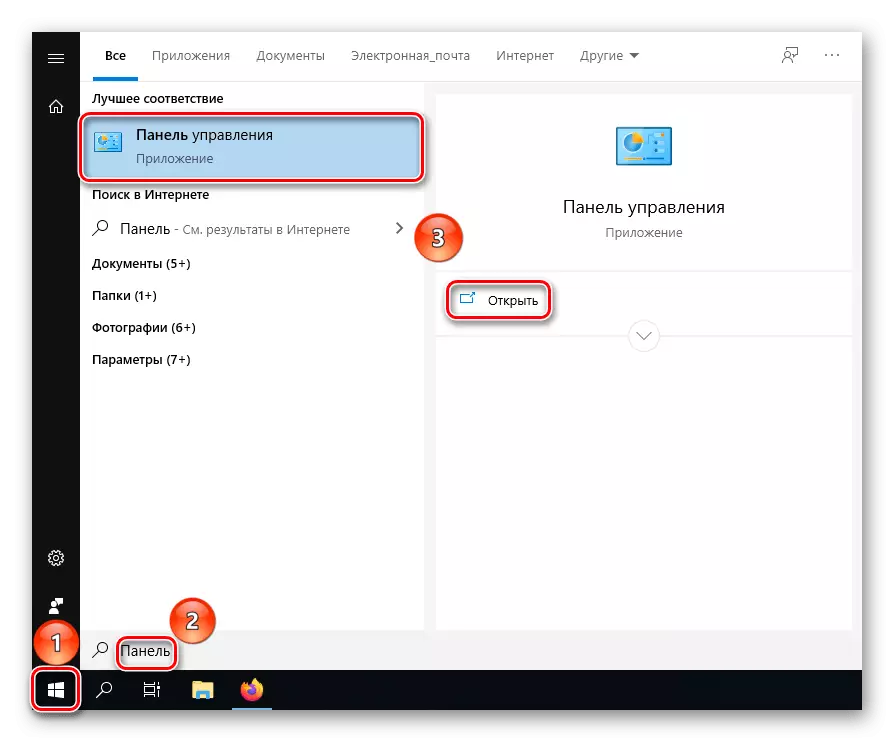
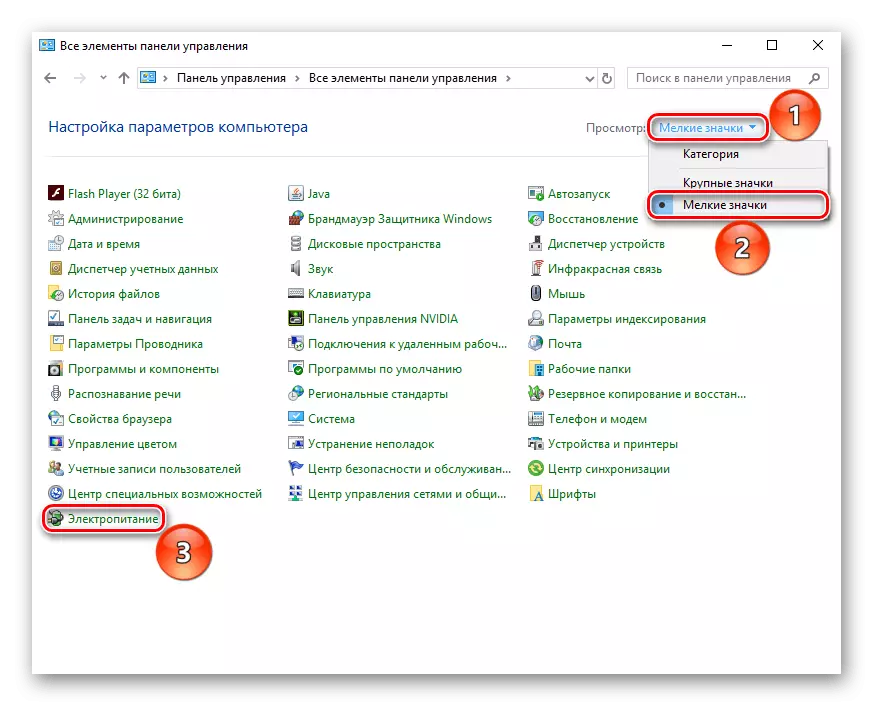
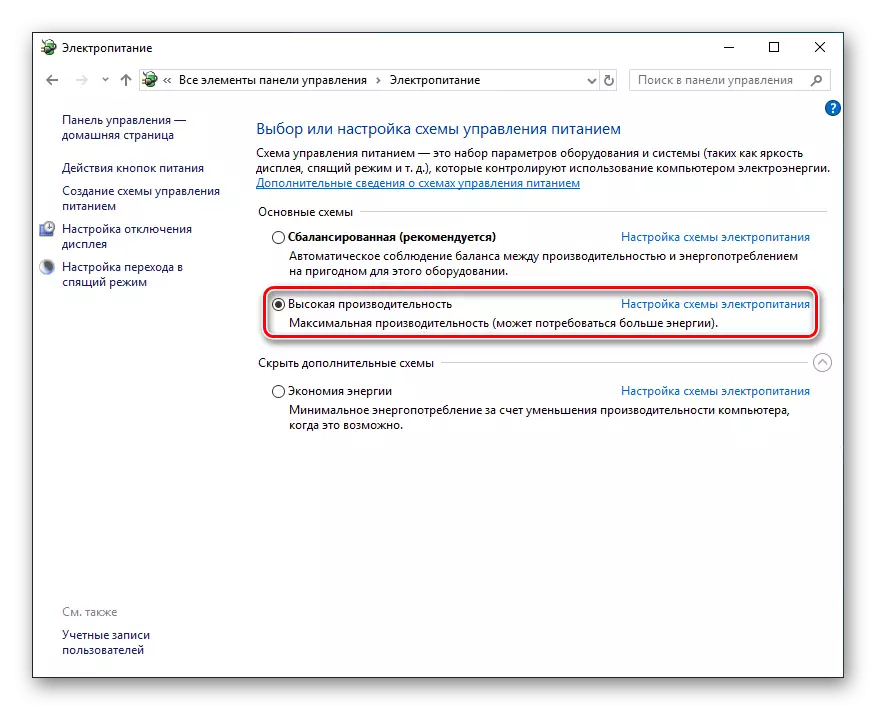
අවධානය! එය ප්රකාරයේදී සලකා බලන්න "ඉහළ කාර්ය සාධනය" නිතිපතා වැඩ හා අන්දමවලදී පවා ඔබේ ලැප්ටොප් පරිගණකය වේගයෙන් මුදා හරිනු ඇත.
සුදුසු මට්ටමේ කාර්ය සාධනයක් සහතික කිරීම සඳහා උපරිම ශක්තිය පරිභෝජනය කිරීමට අවසර දීම ගැන ස්තූතියි, ඔබේ ලැප්ටොප් පරිගණකය දැනටමත් ඉහළ සාමාන්ය ඔරලෝසු සංඛ්යාත ලබා ගැනීම හේතුවෙන් යෝජනා ක්රමයට අනුව ඇණවුමක් කළ හැකිය. කෙසේ වෙතත්, ඔබ tivity ලදායිතාව සැලකිය යුතු ලෙස වැඩි කිරීමට කැමති නම්, අධික ක්රොකින්ක් විශේෂිත කළ යුතුය.
අදියර 3: ත්වරණය
මෙම ක්රියා පටිපාටිය ඔබේ ලැප්ටොප් පරිගණකයේ BIOS හෝ UEFI හි සිදු කෙරේ. මවු පුවරුව සහ ප්රොසෙසරය ඕවර් ක්ලොක් කිරීම සඳහා සහාය වන අතර අවහිර කළ ගුණකය සහිත ආකෘති නොවේ. වර්තමාන හෝ නැතිවූ සැකසුම් පිළිබඳ මෙම අවශ්යතා සහ BIOS විසින්ම ඇති සංරචක සමඟ අනුකූලතාවය ඔබට පරීක්ෂා කළ හැකිය. නමුත් ඔබ යම් හේතුවක් නිසා ඔබට එකවර උප පද්ධතිවලට ඇතුළු වීමට අවශ්ය නැත, නිෂ්පාදකයාගේ වෙබ් අඩවියේ සහ අදාළ ඕවර් ක්ලොක් කිරීමේ සංසදවල සංරචකවල ලක්ෂණ පරීක්ෂා කළ හැකිය.
මෙයද බලන්න:
ලැප්ටොප් පරිගණකයක මවු පුවරුවෙහි ආකෘතිය තීරණය කරන්න
අපි ඔබේ ප්රොසෙසරය ඉගෙන ගන්නෙමු
ඔබේ ප්රොසෙසරය සහ මවු පුවරුව ඕවර් ක්ලොක් කිරීම සඳහා සහ ඔබ සිසිල් කිරීම සහ බලශක්ති පරිභෝජන පද්ධතිය සකස් කර ඇති අතර, ඔබ බයෝස් වෙත ගොස් බස් රථයට යා යුතුය, බස් රථයේ අගයන් සහ සපයන ලද වෝල්ටීයතාව වැඩි කරන්න CPU වෙත. නිශ්චිතව ලිපි ද්රව්ය පරිගණකයට සාපේක්ෂව වෙනසක් නැත, එබැවින් පහත දැක්වෙන අපගේ අනෙකුත් ද්රව්යවල ඔබව කියවීම සඳහා ඔබ වැඩිපුර ඕවර් බ්ලොක් කිරීම පිළිබඳ තොරතුරු විස්තරාත්මකව ආරාධනා කරන්න.
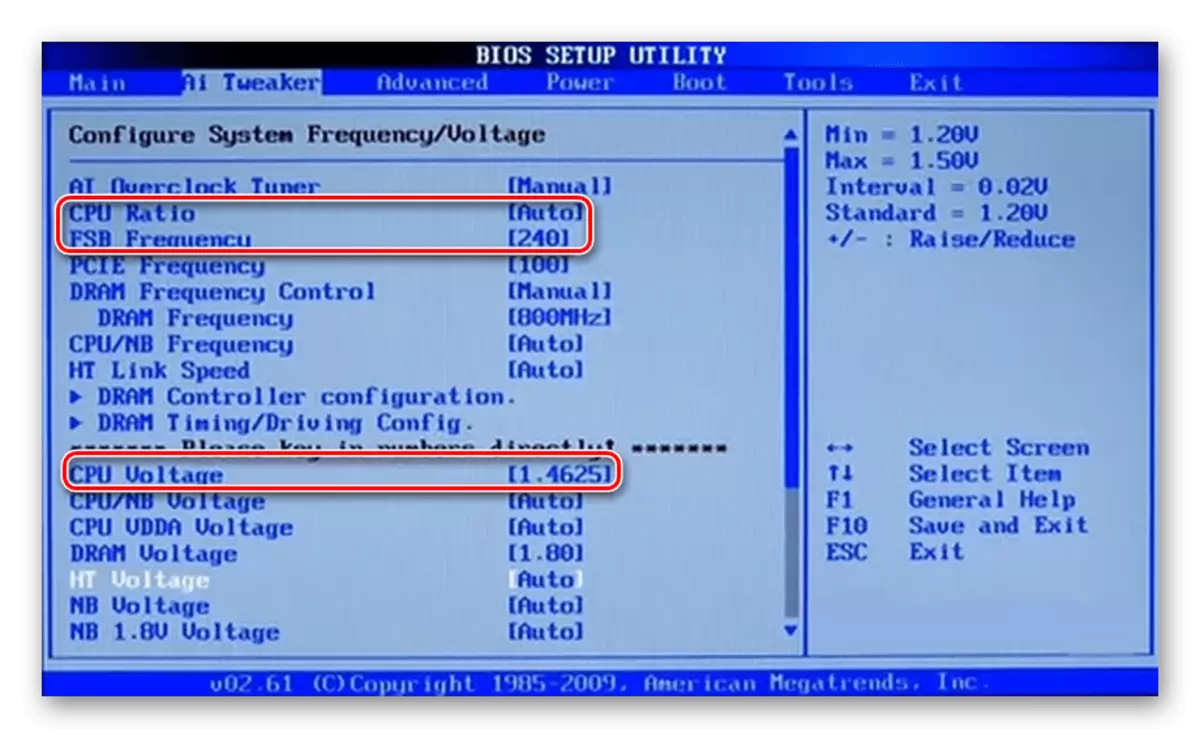
වැඩිදුර කියවන්න:
ජෛව අතුරුමුහුණත හරහා ප්රොසෙසර් ත්වරණය
ක්රීඩා සඳහා ලැප්ටොප් පරිගණකයක් ඉක්මවා යන්නේ කෙසේද?
අතිශයින්ම පිළිවෙලට, ලැප්ටොප් පරිගණකය ඕනෑ. අවම පියවරක් සමඟ ගුණක හා වෝල්ටීයතාවයේ සාක්ෂිය ක්රමයෙන් වැඩි කරන්න, ස්ථාවරත්වය සඳහා පරීක්ෂණ පරීක්ෂණ සිදු කරන්න. ලිපි ද්රව්ය පරිගණකයකට වඩා අධික උල්පත් හා වෝල්ටීයතා පැනීම සඳහා ලැප්ටොප් පරිගණකය අවදානමට ලක්ව ඇති බව මතක තබා ගන්න.
මෙම තොරතුරු වලදී, අපි ලැප්ටොප් ඕකට් ක්ලොක් කිරීමේ ක්රියාවලියක් විසුරුවා හරිමු. අදියර තුනේම විස්තර කර ඇති පියවර තුනම ඉටු කිරීමෙන් පසුව, වැඩි කිරීම වැඩි කළ තාප විසුරුවා හැරීම ඉවත් කිරීම සඳහා ඔබ නිරතුරුවම අපේක්ෂිත සිසිලන මට්ටම ලබා දෙන අතර උපරිම කාර්ය සාධනය සඳහා විදුලි පරිභෝජනය නියම කිරීම සහ අවසානයේ ඔබේ ලැප්ටොප් පරිගණකය ගුණ කිරීමට ඔබේ ලැප්ටොප් පරිගණකය ක්රියා විරහිත කරන්න.
